Slik endrer du Chrome-nedlastingsmappen

Her kan du finne standard Chrome-nedlastingsmappe i Windows 7:
% Brukerprofil% nedlastinger
Hvis den mappen ikke fungerer, eller hvis du vil velge hvor hver fil lastes ned, kan vi fikse den i Chrome-innstillingene.
Hvordan endre Chrome standard nedlastingsmappe
1. I Google Chrome Klikk de Wrench (Verktøy) -ikonet øverst til høyre i vinduet. Fra menyen som vises Å velge alternativer.
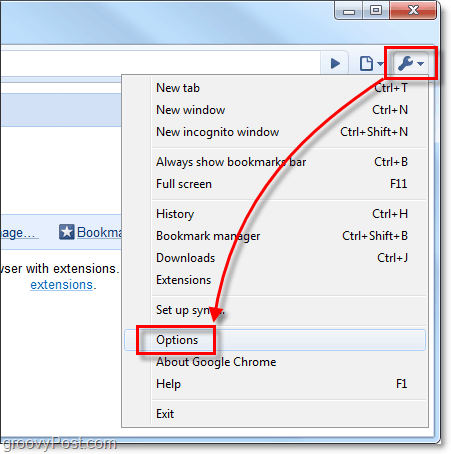
2. I Google Chrome Alternativer-vinduet Klikk de Under panseret fane. Her har du to valg.
- Alternativ A: Klikk Bla og velg en mappeplassering der alle nedlastinger automatisk lagres.
- Alternativ B: Kryss av de Spør hvor du vil lagre hver fil før du laster ned dem eske. Hvis du aktiverer denne funksjonen, vil Chrome åpne en ledetekst for hver nedlasting du starter, og spør deg spesifikt hvor du kan lagre den.
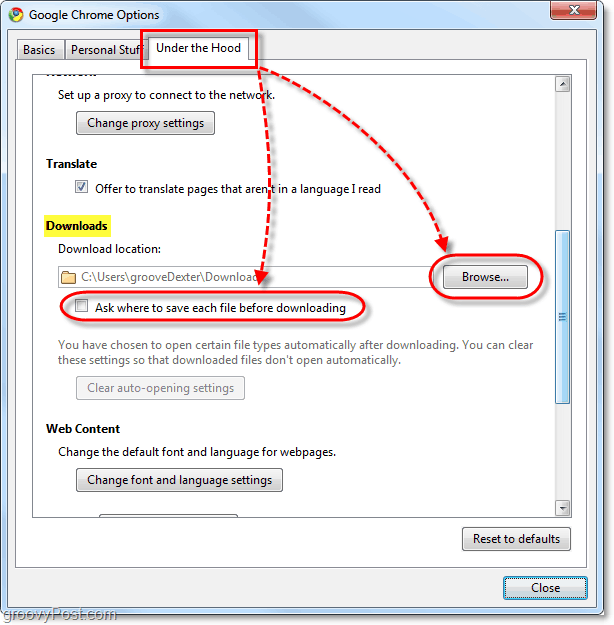
Uansett hvilket alternativ du velger, Chromevil fremdeles vise nedlastinger nederst i nettleseren. Fra denne nederste linjen kan du raskt åpne selve nedlastingen, eller bare mappen der du lastet ned den.

I tillegg vil nedlastingshistorikken være den samme uansett hvilket alternativ du bestemte deg for. Du kan se den nedlastede historikken på chrome: // downloads /.
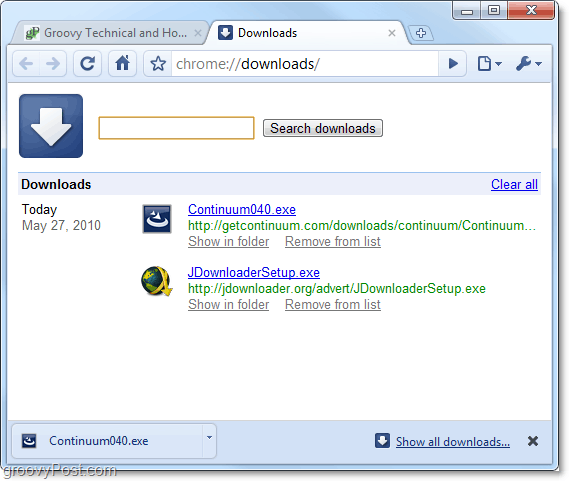









![Endre Firefox standard nedlastingsmappe [Slik gjør du det]](/images/firefox/change-firefox-default-download-folder-how-to.png)
Legg igjen en kommentar